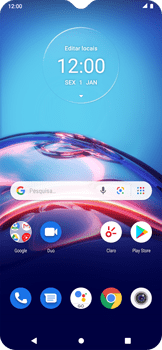Moto E6i Como configurar pela primeira vez
56 votos
Aprenda a fazer as configurações iniciais do seu celular, como idioma, data e hora, Wi-Fi, entre outras.
-
Passo 1
Antes de configurar o Motorola Moto E6i, insira um Claro chip.
ㅤ
Obs.: caso o seu chip seja novo, para que você possa utilizá-lo, será necessário realizar o cadastro da sua linha, garantindo assim que todos os serviços e funcionalidades estejam disponíveis para uso.

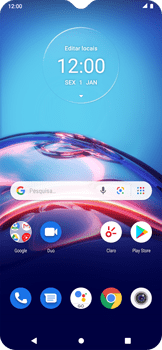
-
Passo 2
Para ligar o Motorola Moto E6i, clique e mantenha pressionado o botão de ligar/desligar na lateral do Motorola Moto E6i.
ㅤ
Nota: certifique-se de que a bateria está suficientemente carregada para completar a ativação de seu Motorola Moto E6i. O recomendado é pelo menos 20%.

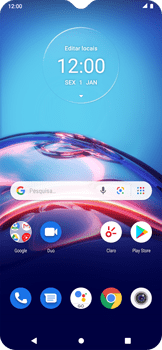
-
Passo 3
Clique em um idioma e clique em INICIAR.

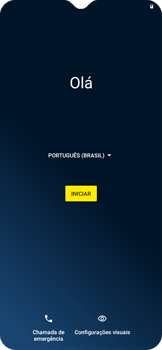
-
Passo 4
Para se conectar a uma rede Wi-Fi, clique em uma opção. Neste caso, clique em Configurar off-line.

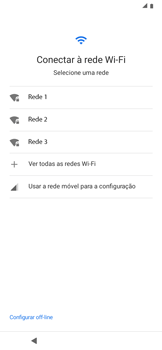
-
Passo 5
Clique em CONTINUAR.

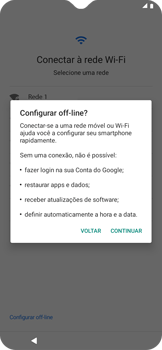
-
Passo 6
Opcional: desabilite uma ou mais opções.
ㅤ
Clique em Mais.

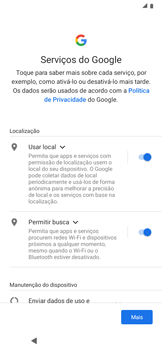
-
Passo 7
Leia os termos e as condições e clique em Aceitar.

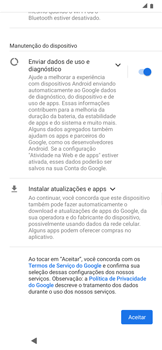
-
Passo 8
Clique em Pular.

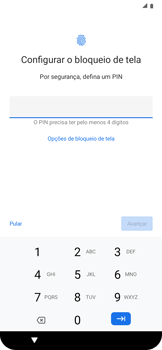
-
Passo 9
Clique em Pular.

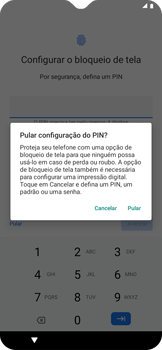
-
Passo 10
Leia os termos e as condições e clique em ACEITAR E CONTINUAR.

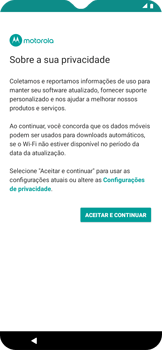
-
Passo 11
Clique em AVANÇAR.

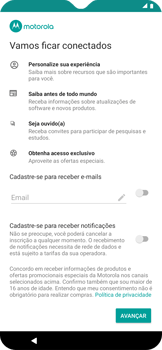
-
Passo 12
Clique em NÃO, OBRIGADO(A).

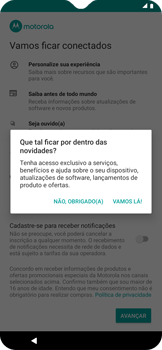
-
Passo 13
Clique em NÃO, OBRIGADO(A).

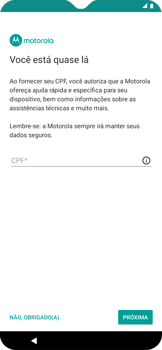
-
Passo 14
Clique em OK.

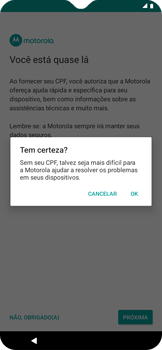
-
Passo 15
Clique em Avançar.

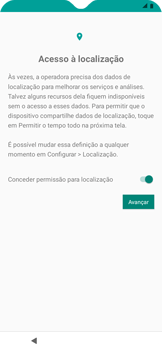
-
Passo 16
Clique em uma opção. Neste caso, PERMITIR DURANTE O USO DO APP.

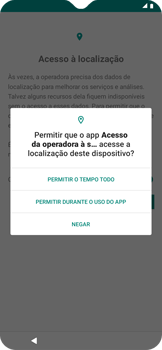
-
Passo 17
O Motorola Moto E6i agora está pronto para uso.